Tevredenheidsstatistieken toevoegen en configureren
Organisaties gebruiken verschillende statistieken om de effectiviteit te bepalen van de ervaringen die ze hun klanten bieden. Ze houden dagelijks een subset van deze statistieken bij, en dit vormt de basis voor het meten van hun prestaties. Deze statistieken, genaamd tevredenheidsstatistieken, zijn meetsystemen waarmee u uw klantervaring kunt meten. Dit zorgt ervoor dat de gegevens die u via onderzoeken verzamelt, met succes kunnen worden geanalyseerd en dat u dienovereenkomstig beslissingen kunt nemen.
Dynamics 365 Customer Voice bevat ondersteuning voor het toevoegen van de volgende gestandaardiseerde tevredenheidsstatistieken en deze in kaart te brengen in onderzoeksvragen:
Net Promoter Score (NPS): NPS is een statistiek die wordt gebruikt om de klantloyaliteit te meten. De score wordt berekend op basis van de vraag van het NPS-type met behulp van een schaal van 0 tot 10. De respondenten worden als volgt gegroepeerd:
- Tegenstanders zijn diegenen die reageren met een score van 0 t/m 6.
- Passief tevredenen zijn diegenen die reageren met een score van 7 of 8.
- Voorstanders zijn diegenen die reageren met een score van 9 of 10.
NPS wordt berekend door het percentage tegenstanders af te trekken van het percentage promoters. De score is een getal dat kan variëren van -100 tot 100.
Sentiment: sentiment is een statistiek die wordt gebruikt om het sentiment van klanten ten aanzien van een product of service te identificeren. Sentiment groepeert de responsen op een tekstvraag als positief, negatief of neutraal.
Notitie
- Er wordt slechts een beperkt aantal talen ondersteund voor gevoelsanalyse. Raadpleeg voor meer informatie over de ondersteunde talen Welke talen worden ondersteund voor gevoelsanalyse?.
- Zie Opmerking over transparantie voor Gevoelsanalyse voor meer informatie over verantwoord gebruik van AI.
Klanttevredenheid (CSAT): CSAT is een statistiek die wordt gebruikt om de mate van tevredenheid van klanten over een product of service te meten. CSAT wordt gemeten aan de hand van responsen op vragen van het beoordelingstype. De CSAT-score wordt berekend op een schaal van 1 tot 5. Als u een vraag maakt op een andere schaal dan 1 tot 5, wordt de CSAT-score genormaliseerd volgens de schaal van 1 tot 5. Dit helpt bij het vergelijken van verschillende CSAT-scores.
Aangepaste score: aangepaste score is een metrische gegeven dat wordt gebruikt om het algehele tevredenheidsniveau van uw respondent te meten aan de hand van enquêtescores. De waarde van dit metrische gegeven wordt gegenereerd door responsen van meerdere vragen te combineren. Meer informatie: Enquêtescore
Tevredenheidsstatistieken worden gedefinieerd op projectniveau. Als u een project maakt vanuit een van de kant-en-klare projectsjablonen in Dynamics 365 Customer Voice, zijn tevredenheidsstatistieken al gemaakt en toegewezen aan onderzoeksvragen. U kunt indien nodig echter meer statistieken toevoegen. Als u een project maakt vanuit de projectsjabloon Leeg, moet u tevredenheidsstatistieken toevoegen en deze toewijzen aan de vragen.
Belangrijk
Projecten, e-mailsjablonen en tevredenheidsstatistieken zijn voornamelijk afkomstig uit Microsoft DataVerse. Als de gegevens in een Dataverse-omgeving worden vernieuwd en door andere gegevens worden vervangen, werken de Customer Voice-projecten en onderzoeken niet meer in de vernieuwde omgeving.
Nadat u reacties op uw onderzoek hebt ontvangen, wordt automatisch een dashboard gemaakt voor elke set statistieken, met recente scores en trends. Het dashboard is beschikbaar onder Rapporten in het linkerdeelvenster. Meer informatie: Een rapport met tevredenheidsstatistieken weergeven
Tevredenheidsstatistieken toevoegen
Open het onderzoek.
Ga naar het tabblad Ontwerp, selecteer Aanpassing aan de rechterkant van de pagina en selecteer vervolgens Tevredenheidsstatistieken.
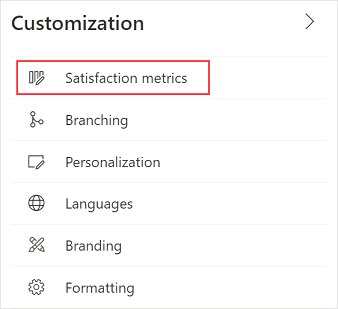
Selecteer in het paneel Tevredenheidsstatistieken de optie Statistieken toevoegen en selecteer vervolgens het type statistieken dat u wilt toevoegen.
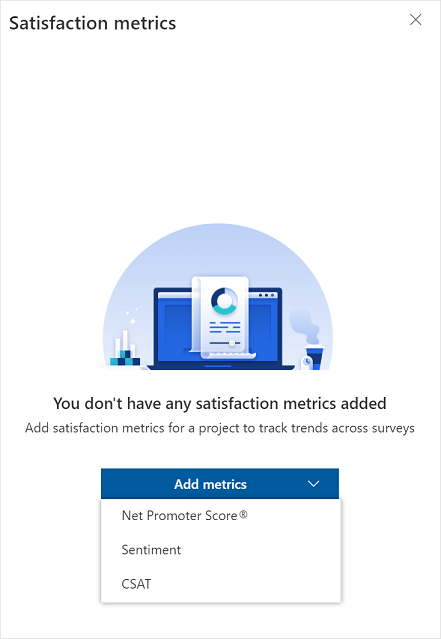
Voer de volgende informatie in:
Naam: naam van de tevredenheidsstatistiek.
Beschrijving toevoegen: vouw de sectie uit en voeg een optionele beschrijving toe voor de tevredenheidsstatistiek.
<survey_name> vraag: kies de vragen die u wilt toewijzen aan het meetcriterium voor tevredenheid.
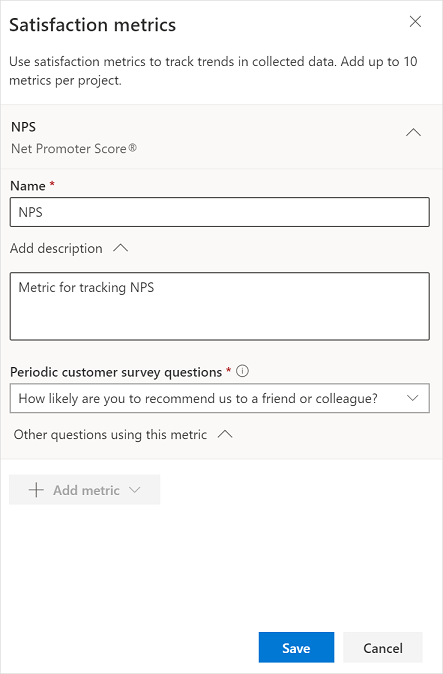
Als u vragen uit andere onderzoeken in het project wilt zien die ook aan de statistiek zijn toegewezen, vouwt u de sectie Andere vragen die deze statistiek gebruiken uit.
Selecteer Opslaan.
Herhaal stap 3 tot en met 6 om meer statistieken toe te voegen.
Metrische gegevens voor tevredenheid bewerken
Nadat u de gewenste tevredenheidsstatistieken hebt gemaakt, kunt u de details hiervan bewerken of de statistieken verwijderen die u niet nodig hebt.
Open het onderzoek.
Ga naar het tabblad Ontwerp, selecteer Aanpassing aan de rechterkant van de pagina en selecteer vervolgens Tevredenheidsstatistieken.
U kunt een statistiek bewerken door deze uit te vouwen en vervolgens de naam en beschrijving naar wens bij te werken. Als u de vraag wijzigt die is toegewezen aan de statistiek, wordt een bevestigingsbericht weergegeven. Selecteer Wijzigen in het bevestigingsbericht om door te gaan.
Selecteer Opslaan.
Als u een statistiek wilt verwijderen, plaatst u de muisaanwijzer op de statistiek en selecteert u Verwijderen.
Selecteer in het bevestigingsbericht dat verschijnt de optie Verwijderen om door te gaan met het verwijderen.
Zie ook
Logica toevoegen door vertakkingsregels te maken
Uw onderzoek personaliseren door variabelen toe te voegen
Meertalig onderzoek maken
Huisstijl toevoegen aan uw onderzoek
Opmaak toevoegen aan uw onderzoek
Opmaak toevoegen aan onderzoekselementen